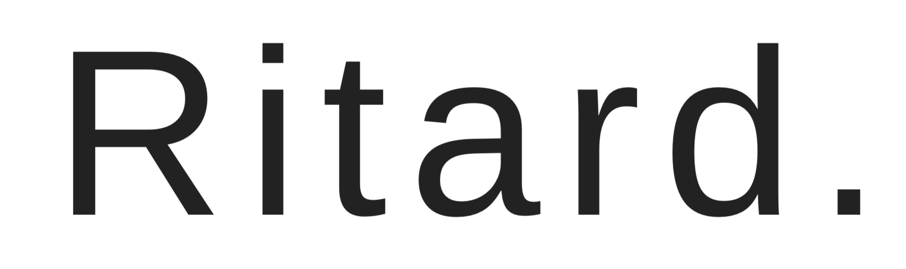iPad Airって画面サイズも大きいし単体でもめちゃくちゃ便利ですけど、iPadをフル活用するにはアクセサリーが必要です。




「いや、、、お金ないし、、、
けどもっとiPad Airを便利に使ってみたい!」
そんな読者のために、この記事ではiPad歴4年の僕が選んだ、コスパ最強なアクセサリーを紹介していきたいと思います!
【絶対必要】
ケース
iPad Airを持ち運ぶなら絶対買うべきです。いきなり売るときの話で申し訳ないのですが、Apple製品はリセールバリュー、つまり売るときの値段が下がりにくい傾向があります。
そのときにiPad Air本体に傷があるとたちまち1万円くらいは相場が下がってしまうので、持ち運ぶ可能性が少しでもある人はケースを買ったほうが良いでしょう
ですが最近だと手帳型などなど様々なタイプが発売されていますので、タイプごとにメリットとデメリットをまとめてみました。
| メリット | デメリット | |
|---|---|---|
| 純正ケース | 画面、背面ともに守れる リンゴマークがある | 側面は守られない |
| 手帳型 | 耐衝撃に優れている | かさばりがち |
| キーボード型 | 外付けキーボードがいらない | キーボードが必要ないとき邪魔 重くなりがち |
| 耐衝撃ケース | 絶対大丈夫という安心感 | かなり重くなる かさばる |
| スリーブ | おしゃれにiPadを持ち運べる | 使用中は守られない 出し入れが面倒 |
| フォリオ型 | 純正ケースとほぼ同じで安価 | リンゴマークがない |
僕がおすすめするのがこのケースです。このESRはApple信者界隈では有名なブランドです。製品の質がよく、ほぼ純正ケース同じような品質のなので僕もこれをずっと使っています。



ちなみにフォリオ型で側面は守られないので注意です。
画面保護
また、画面の傷もリセールバリューに悪影響を与えてしまいます。
現在の主流はスマホでもおなじみのガラスフィルムです。
一番有名なのはこちらのNIMASOのガラスフィルムでしょうか。僕も愛用しています
他にも昔主流だった樹脂製のフィルムもあります。
こちらは厚みも出にくく、軽くなるので画面を保護してくれるケースを使っている人は選択肢に入るでしょう。
また、Apple Pencilを使いたいって人におすすめなのがペーパーライクフィルムです。
iPad Airの画面ってガラス製でつるつるしているので、紙と比べて書き心地が悪くなってしまいます。ペーパーライクフィルムは貼るだけで紙のようにザラザラした書き心地で文字がかけるので、iPad Airでノートを手書きで書きたい人やイラストを書きたい人は買ったほうが良いでしょう
僕が使っているペーパーライクフィルムはこの画面に直接貼るタイプではなく、着脱可能なものを使っています。
ペーパーライクフィルムを貼ってしまうとどうしても画面がザラザラしてきれいに動画が見れなくなってしまうものです。そんなときに貼ってはがせるタイプは使い分けができるので便利です。
【iPadを更に便利に】
ここからはiPadをより便利に使っていきたい人向けのアクセサリーを紹介していきたいと思います。
ですがこの記事を読んでいる人は今よりもっとiPad Air使いこなしていきたい!って人だと思うので、買ってみて損はないと思います。
マウス・トラックパッド、キーボード



大学でWordで論文、レポート作成する人やパワポを作るときこれらがあるだけで作業効率が一気に上がります。
僕が使っているのはこれです
トラックボールなので万人受けはしませんが、手首を全く動かさなくていいので、ブログや動画編集がかなり楽になります。
ブログ等やってみたい人もiPadで編集デキるからiPadでどこでも、例えばカフェとかでやりたい人は揃えてもいいですね。
その場合、キーボードとケースが兼用できるものが望ましいと思います。
例えば、Apple純正のMagic keyboardがあります。
これだとトラックパッドもついているし、見た目もスタイリッシュでなおかつ操作性も抜群に良いのでおすすめです。
けど最強にコスパがいいのはこのLogicoolのキーボードだと思っています。
厚みが増してしまうのがネックですが、Apple純正と同じように使えるトラックパッドがあり、キーボードの上の方に画面の輝度や音量を変えられるファンクションキーがついているので、純正より機能的です。
しかも、画面とキーボードが(Surfaceみたいに)取り外せるので、文字入力しない日は外して持ち運ぶ解くこともできちゃいます。
純正にはできないことなのに純正より安いので、これいいですよね
外付けキーボード




「いや、カフェとか行かずに家で作業する予定なんだけど」
って人にはより使いやすい外付けキーボードをご紹介します。
でも、キーボードはたくさん種類があるのでここではコスパがいいものだけに絞ります
まずはApple純正品のご紹介です。見た目もよく、打鍵感も打ってて気持ちいいです。
アルミ製ですので、本体がたわむことなく快適に文字入力ができますね。
2個目はLogicoolのキーボードです!3000円ほどのお手軽価格なのに見た目はかなりかわいい。Bluetoothのペアリングも3台までできるので瞬時に切り替えることができます。
Apple Pencil
Apple PencilはiPadで勉強したい人以外にも、仕事のアイデアを書きなぐりたいとき、メモを取りたいとき、イラストを書きたいときなど、さまざまな用途があります
iPadOS 15で手書き文字をデジタルの文字に変換してくれる機能が追加され、ますますApple Pencilの利便性が高まりました。
Apple PencilはiPad Airを買ったなら全員が買うべきだと思っているアクセサリーです。しかし、全員がApple Pencilを買うべきとは思っていません。
なぜなら今はより安価なサードパーティ製のApple Pencilがあるからです。
僕が使っているのはこちらになります。
機能面で劣っているところは、側面に付けても充電できない(USB-Cで充電できます)、筆圧検知がないところくらいであとはApple Pencilと同じです。
むしろ、Apple Pencilより軽いので書いてても疲れにくいです
この手の商品を買うときに注意してほしいところが、Amazonに似てるのが多く売られていますがパームリジェクション機能が説明文にはついてると書いてあるにも関わらず使えないとレビューしてる人が多いです。
僕が買ったやつはいつも使っているアプリ(純正のメモ帳、Goodnotes、Noteshelf等)では使えたので、同じものを買っちゃうのがいいと思います。
いつ見てもクーポンあるので、適用をお忘れなく!
AirPods Pro or ノイズキャンセリングイヤホン
ちょっとiPadとは関係なくなってしまうのですが紹介させてください
iPadを外で作業する人が多いと思います。カフェとか図書館とか。そのときに周りのザワザワとした音って、結構気になりませんか?
そんなときにノイズキャンセリング機能付きイヤホンです
Apple純正だとAirPods Proがあります。ちょっと前に発売されたものですが、今でも人気のイヤホンです。
発売から日にちが経っていますが、他のノイズキャンセリングイヤホンと比べて性能はいいです。
また、Apple製品を複数持っていても、一回ペアリングしてしまえば他の機種とペアリングしなくても使えますし、接続を切り替えなくても自動でイヤホンが切り替えてくれる機能もあります。
他社製でおすすめのものはこちらのソニーのイヤホンです。
前作と比べてサイズが小さくなり持ち運びやすくなりました。またノイズキャンセリング機能は業界で最強と謳われています。
もうちょっと安いものだとこちらのアンカーのイヤホンがあります。
先程紹介したものと比べてノイズキャンセリング機能は劣るのですがこの値段でノイズキャンセリング機能があること自体、ちょっと前までは考えられませんでした。とてもおすすめです
まとめ
いかがでしたでしょうか
今回の記事ではiPad Airを買ったらほぼ必須なアクセサリーをご紹介しました。
iPad Airは単体で便利、アクセサリーを買ったら何よりも便利な無敵のデバイスなのでこの機会にアクセサリー類をまとめて揃えておきましょう!